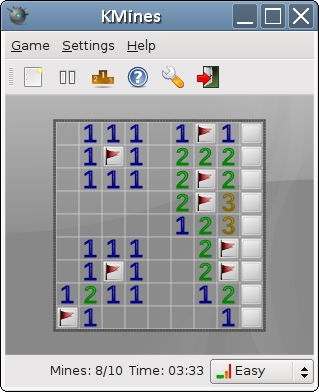Waya ta kwanan nan ta zama wani ɓangare mai mahimmanci a rayuwarmu kuma a wasu lokuta lokuta waɗanda ke buƙatar kamawa don rayuwa ta gaba suna bayyana akan allo. Kuna iya ɗaukar hoto don adana bayanai, amma mutane da yawa basu san yadda ake yin sa ba. Misali, don daukar hoto abin da ke faruwa akan mai lura da kwamfutarka, kawai danna maballin a kan maballin Mafita, amma a wayoyin salula na Android zaka iya yin wannan ta hanyoyi da yawa.
Aauki hoto a Android
Bayan haka, muna la'akari da zaɓuɓɓuka daban-daban don yadda ake ɗaukar hoto a wayarku.
Hanyar 1: Screenshot taɓawa
Simpleaukin sauƙi, dace da kyauta don ɗaukar hoto.
Zazzage Screenshot taɓawa
Kaddamar da Screenshot tabawa. A window saiti zai bayyana akan allon wayar, inda zaka iya za thear za optionsu that thatukan da suka dace maka don sarrafa sikirin. Nuna yadda kake son ɗaukar hoto - ta danna kan alamar translucent ko girgiza wayar. Zabi inganci da tsari wanda za'a adana hotunan abin da ke faruwa akan nuni. Hakanan yi alama a yankin da aka kama (cikakken allo, ba tare da mashin sanarwa ko ba tare da mashin kewayawa ba). Bayan saita, danna kan "Run Screenshot" kuma yarda da izinin izinin don aikace-aikacen don yin aiki daidai.

Idan ka zabi sikirin hoto ta danna kan gunkin, alamar kyamara za ta bayyana nan take akan allo. Don gyara abin da ke faruwa akan allon wayar, danna kan madannin aikace-aikacen, bayan wannan za a dauki hoto.

Za'a sanar da gaskiyar cewa an sami nasarar yin nasarar daukar hotonannan allon.

Idan kuna buƙatar dakatar da aikace-aikacen kuma cire alamar daga allon, runtse labulen sanarwar kuma a cikin layin bayani game da aikin taɓawa Screenshot Tsaya.

A wannan matakin, aiki tare da aikace-aikacen ƙare. Akwai aikace-aikace da yawa daban daban a cikin Kasuwar Play da ke yin irin waɗannan ayyukan. Sannan zabi shine naku.
Hanyar 2: Haɗin Button ɗaya
Tunda akwai tsarin Android guda ɗaya kawai, akwai haɗaɗɗun maɓalli na duniya don wayowin komai da komai sai Samsung. Don ɗaukar hotunan allo, riƙe maballin na tsawon sakanni 2-3 "Kulle / rufewa" da dutsen Downarar ƙasa.

Bayan da aka nuna yanayin yanayin kyamarar, hoton hoton da aka dauki hoton zai bayyana a gaban sanarwar. Kuna iya nemo ƙirin hoton allo a cikin gidan wayoyinku na cikin babban fayil tare da suna "Screenshots".

Idan kai ne mai mallakar wayar salula daga Samsung, to ga dukkan samfuran akwai haɗakar maɓallan "Gida" da "Kulle / rufewa" waya.

Wannan ya ƙare haɗakar maɓallin don allo.
Hanyar 3: Screenshot a cikin wasu samfuran Android masu dauke da tambari
Dangane da Android OS, kowace alama tana gina shearfin mallakar ta mallaka, saboda haka za mu ƙara yin la'akari da ƙarin ayyukan ɗaukar hoto na masana'antar mafi yawan masana'antu ta wayar salula.
- Samsung
- Huawei
- Asus
- Xiaomi
A kan harsashi na asali daga Samsung, ban da murƙushe Buttons, akwai kuma yiwuwar ƙirƙirar kariyar allo ta allon tare da karimcin. Wannan karimcin yana aiki akan wayoyi masu lura da wayoyi na Note da S. Don kunna wannan aikin, je zuwa menu "Saiti" kuma tafi "Featuresarin fasali", "Matsayi", Palm iko ko kuma Gudanar da Magana. Abin da daidai sunan wannan abun menu zai dogara ne akan nau'in Android OS akan na'urarka.

Nemo abu Allon Kwatanta allo kuma kunna shi.

Bayan haka, yi tafin hannunka a saman nuni daga gefen hagu na allon zuwa dama ko kuma akasin haka. A wannan lokacin, za a kama abin da ke faruwa a allon kuma za a adana hoton a cikin gallery a babban fayil "Screenshots".
Masu mallakan na'urori daga wannan kamfanin suma suna da ƙarin hanyoyi na yadda za a ɗauki sikirin. A kan samfurori tare da Android 6.0 tare da harsashi na EMUI 4.1 kuma a sama, akwai aiki don ƙirƙirar hotunan allo tare da ƙyallen ku. Don kunna shi, je zuwa "Saiti" kuma gaba zuwa shafin "Gudanarwa".

Na gaba je shafin "Matsayi".

To ku tafi "Saka idanu na Smart".

Fura na gaba a saman zai ƙunshi bayani kan yadda ake amfani da wannan aikin, wanda kuke buƙatar sanin kanku da shi. A ƙasa, danna kan maɗaukin don kunna shi.

A kan wasu samfuran Huawei (Y5II, 5A, Daraja 8), akwai maɓallin mai kaifin hankali wanda zaku iya saita ayyuka uku (ɗaya, biyu, ko dogon latsa). Don saita aikin riƙe allo a kanta, je zuwa saiti a ciki "Gudanarwa" sannan ku tafi Maɓallin Sosai.

Mataki na gaba shine zaɓi maɓallin allo mai dacewa.

Yanzu amfani da dannawa da kuka ayyana a daidai lokacin da ake so.
Hakanan Asus yana da zaɓi ɗaya don dacewa don ƙirƙirar hotunan allo. Domin kada ya dame tare da danna maɓalli guda biyu a lokaci guda, a cikin wayoyin komai da ruwan ka ya zama mai yiwuwa a ɗaukar hoto tare da maɓallin taɓawar sababbin aikace-aikacen. Don fara wannan aikin, a cikin saitunan wayar, nemo "Asus gyare-gyare" kuma tafi Bututun Apps kwanannan.

A cikin taga wanda ya bayyana, zaɓi layi "Latsa ka riƙe don allo".

Yanzu zaku iya ɗaukar hoto ta hanyar riƙe maballin taɓa al'ada.
A cikin kwasfa, MIUI 8 ya kara daukar hoto tare da nuna alamun motsa jiki. Tabbas, ba ya aiki a kan dukkan na'urori, amma don bincika wannan fasalin akan wayoyinku, je zuwa "Saiti", "Ci gaba"ya biyo baya "Screenshots" kuma sun hada da allon fuska tare da alamun motsa jiki.

Don ɗaukar hoto, danna ƙasa da yatsunsu uku akan allon nuni.

A kan waɗannan bawo, aiki tare da hotunan kariyar kwamfuta. Hakanan, kar ku manta game da panel mai saurin isa, wanda a yau kusan kowane smartphone yana da gunki tare da almakashi, yana nuna aikin ƙirƙirar allo.

Nemo samfurinku ko zaɓi hanyar da ta dace kuma amfani dashi a kowane lokaci lokacin da kuke buƙatar ɗaukar hoto.
Don haka, za a iya yin hotunan kariyar kwamfuta a wayoyin komai da ruwanka tare da Android OS ta hanyoyi da yawa, duk ya dogara da mai ƙira da takamaiman samfurin / harsashi.